一、Ubuntu、VMware下载
http://releases.ubuntu.com/18.04/
链接:https://pan.baidu.com/s/13W7JA9lPOTtpHSKCNicHCw 提取码:jy8z
二、安装步骤
1、创建虚拟机,向导选择自定义
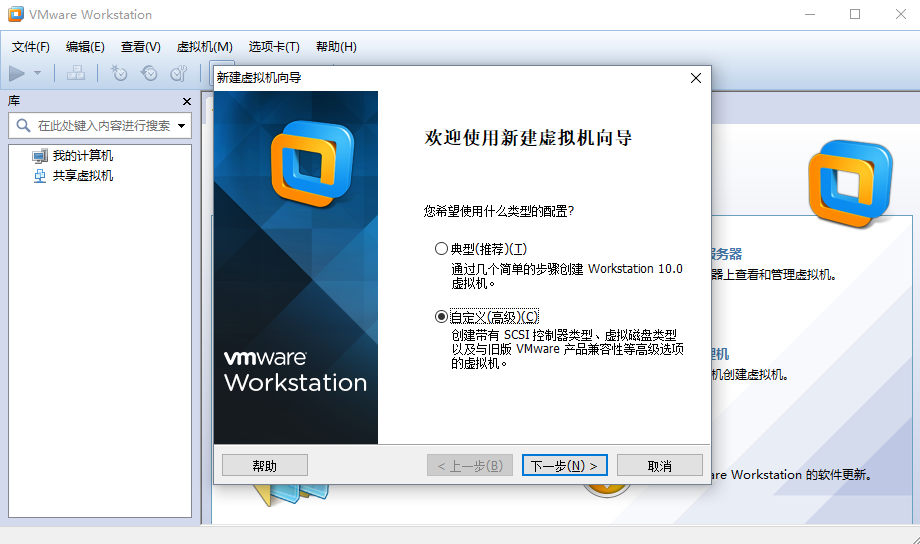
2、选择稍后安装系统
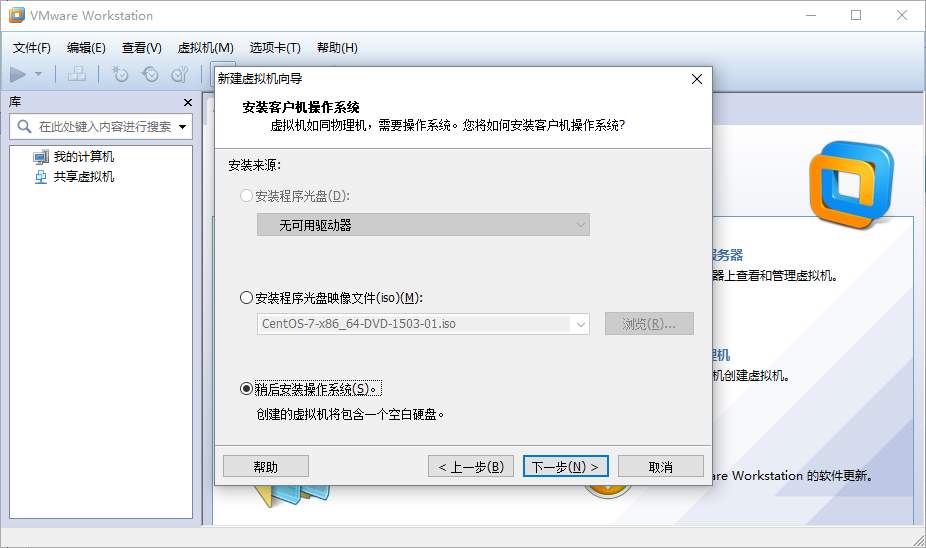
3、选择Linux版本,根据下载的版本选择
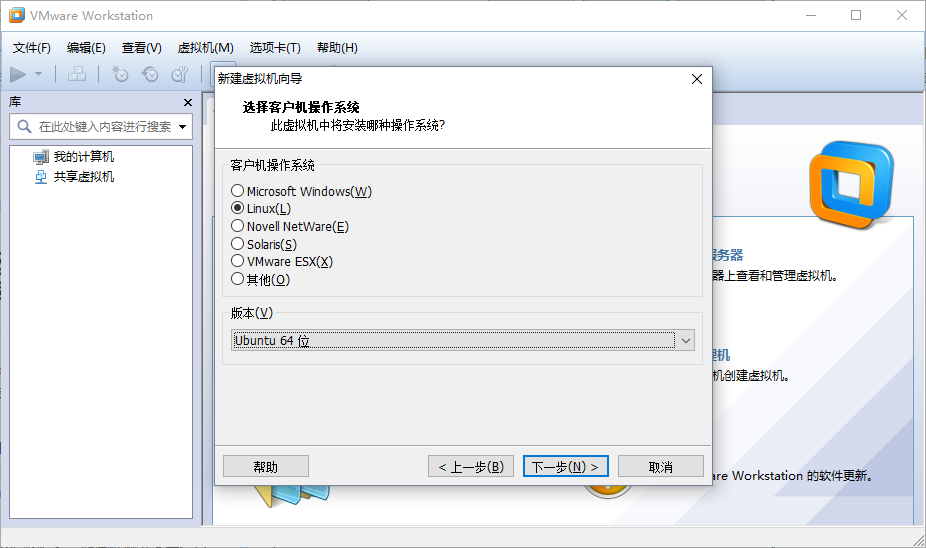
4、选择安装位置,注意这里必须是已经存在的文件夹路径
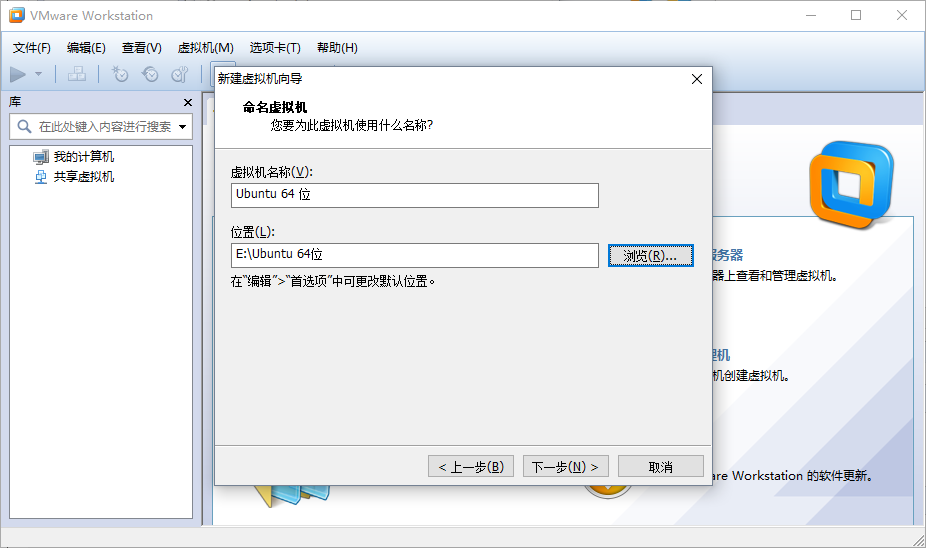
5、分配处理器和内存
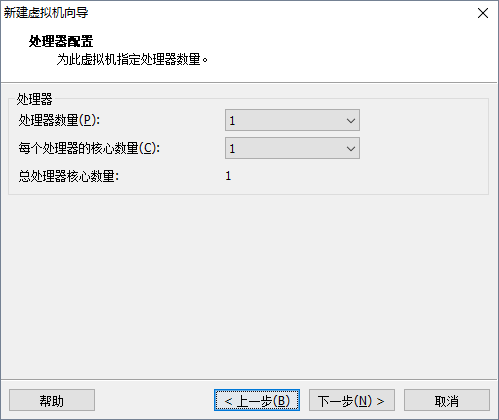
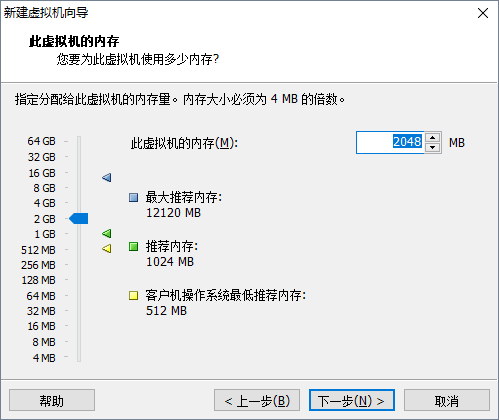
6、选择网络类型NAT
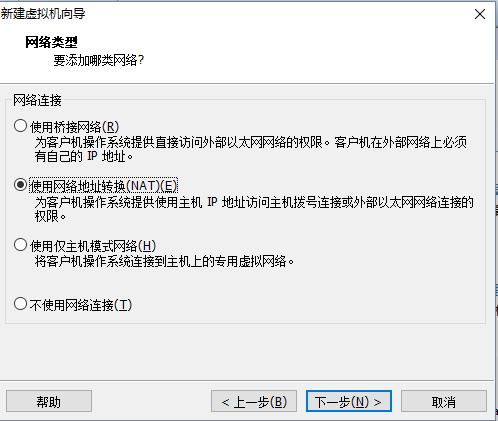
7、IO类型、磁盘类型都选的默认的,磁盘大小就20G,这里选择将虚拟磁盘存储为单个文件
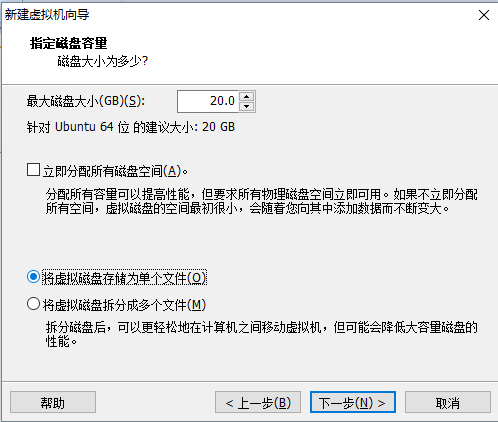
8、指定一个位置存储磁盘文件
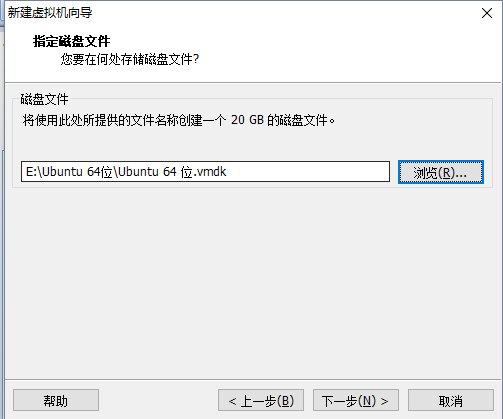
9、下一步后选择自定义硬件,选择下载好的ubuntu镜像文件,完成设置向导
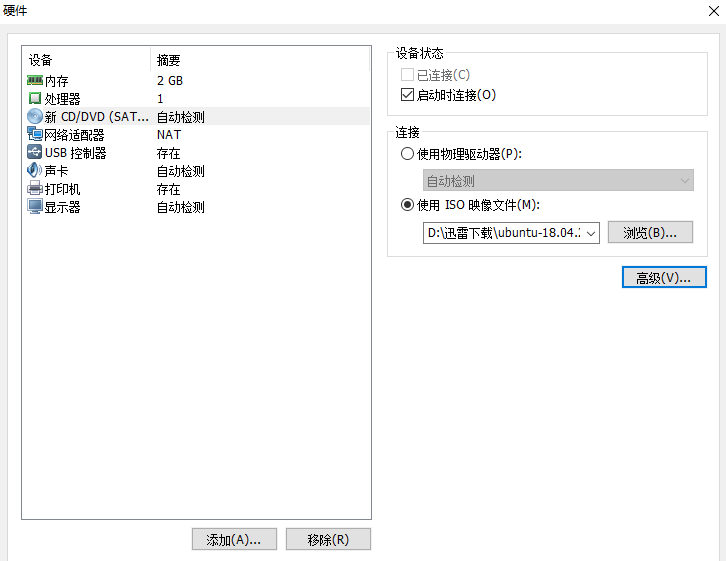
10、设置好向导后,开启虚拟机
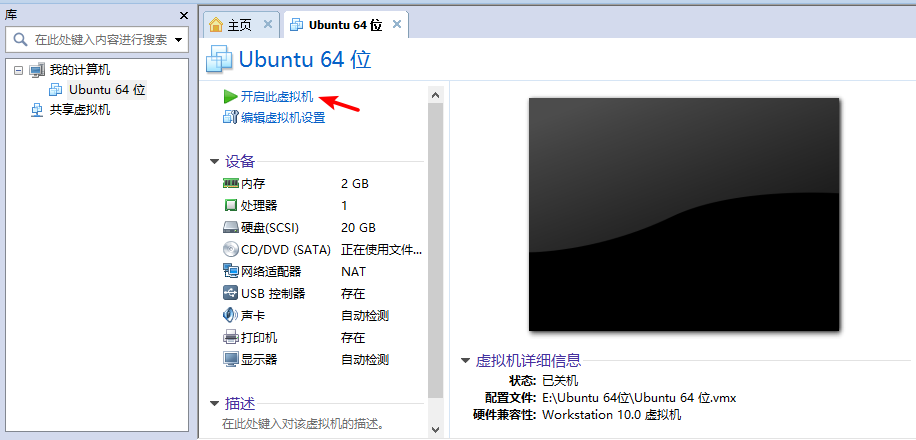
二、遇到的问题
1、提示未开启虚拟化
win10直接搜索bios,进入高级启动,在bios中设置虚拟化enable
2、not syncing : corrupted stack end detected inside scheduler
VMware版本过低导致,使用VM15解决问题
3、不能全屏
VM菜单栏,虚拟机-安装vmware tools,安装后会在桌面生存一个光驱文件,点击进入后是一个压缩包,将其放到home目录下;
使用命令行终端,进入home目录,使用tar -zxvf命令解压压缩包,tar -zxvf xxx
解压完毕会在home目录下产生一个vmware-tools-distrib文件夹
进入vmware-tools-distrib文件夹,执行:sudo ./vmware-install.pl命令,然后一直enter即可
最后,在VM“查看”菜单栏下点击“立即适应客户机”就可以实现全屏显示了。
三、系统安装
待完善